前回の記事で「初心者でも作れる自作パソコン。まずは情報収集とパーツ集めと買い方について!!秋葉原へ行くのが一番早い!!」を紹介しましたが、私が今回購入したパーツについて紹介したいと思います。
また、購入してきたパーツを確認しながら、どのパーツがどこの部分に組み込めば良いのかを整理しながら確認すると良いです。恐らく自作パソコン初めての方には組み立てマニュアルをどこのショップでも配布してくれると思いますので、それを同時に確認しながら一つづつ丁寧にパーツを確認していこう!!
この作業をすることにより実際の組み立てになった時に、スムーズに作業を行うことが出来るはずです。
今回、私はこの作業を怠ったため、一つ部品が足りないことにあとから気付きました。致命的な部品ではなく、ちょっとしたケーブルが一つ不足していたということが組み立て中に発覚しました。案の定、近場のお店でも買えるようなパーツだったので良かったのですが、致命的なパーツの場合は取寄せるにも時間が掛かる場合もあるので、必ず確認作業は実施しましょう!!
購入したパーツ確認と組み立てシミュレーション
下の写真が今回、秋葉原で購入したパーツです。この他に安価なHDMI入力対応モニター1台購入しました。ちょっと一つづつ説明していこうと思います。

秋葉原での購入パーツリスト
今回はコンパクトなPCを目指したのでmini-ITX規格で構成してあります。
| 【PCケース】 | |
 |
サイズ SFX300W電源搭載mini-ITXケース 「Betty」 ブラック BETTY
この商品を選んだ理由ですが、単純に安い!!このケースの場合は電源ユニット付きであるため、その分のパーツ代を浮かせることができます。グラフィックボード等を搭載する場合はわかりませんが、300W、通常であれば問題になりませんよ。また、店員さんから説明されたのは、付属電源は決して良質なものではないとのこと。ま、電源故障が起ったら取り替えすればいいじゃないですか? 他にデザインが良いキューブ型やアルミ製など安くていいものがあったのですけど、DVDドライブを内臓出来るタイプはこの商品でした。意外とDVDドライブって使いませんか?外付けでも良いんですけど、構成が少し高額になりますね。 とりあえず今回はプライスレスを重視しました。 |
| 【マザーボード】 | |
 |
MSI B250I GAMING PRO AC ITXゲーミングマザーボード [第7世代Core Kaby Lake対応] MB3856
|
| 【CPU】 | |
 |
Intel CPU Core i5-7400 3.0GHz 6Mキャッシュ 4コア/4スレッド LGA1151 BX80677I57400 【BOX】
|
| 【メモリ】 | |
 |
CFD販売 デスクトップPC用メモリ PC4-19200(DDR4-2400) 8GBx2枚 288pin (無期限保証)(Crucial by Micron) W4U2400CM-8G
これは予想外の買い物になりました。当初8GBを想定していたのですが、殆ど金額が変わらず「8GB×2=16GB」を購入することが出来ました。 想定外の良い方向で良い買い物が出来ました。ここら辺が秋葉原の魅力ですね。 |
| 【ディスク】 | |
 |
SanDisk SSD UltraII 240GB 2.5インチ [国内正規品]メーカー3年保証付 SDSSDHII-240G-J26
これはCドライブ用に購入しました。やはりSSDの速度は魅力的です。どうしても通常のHDDですとモーター駆動が遅くなり、半年程度で速度低下を感じます。SSDはそう言ったリスクは少なく、OSの動作が早いことを体感します。店員さんにも言われましたが、ここはケチるところではありません。やはり信頼ある「SanDISK」が一番良いです。その中でも高スペックなものを選択させてもらいましたが、それでもそれ程、高額にはなりません。 |
 |
WD20EZRZ-RT [WD Blue(2TB 3.5インチ SATA 6G 5400rpm 64MB)]
Dドライブ用に購入。当初1TBで良いと思っていたのですが、これも2TBでも金額が変わらないので2TBを選択。そして嬉しいことに「WD(ウェスタンデジタル)」の商品が購入できるとは思ってませんでした。 我が家はNASも導入しているので、ここまでは必要なかったんですが、作業するには贅沢な環境となりました。 |
| 【DVD-RWドライブ】 | |
 |
HLDS S-ATA 内蔵スーパーマルチドライブ ブラックベゼル バルク ソフト付 GH24NSD1 BL BLH
SuperMultiドライブになります。最近はインストールなんかもネットからのダウンロードが多いですが、ソフトウェアのインストールからDVDの作成まで何かとあると便利です。外付けはどうしても高価になってしまうので内臓型が安価に済みます。 |
| 【入力装置】 | |
 |
【TIMELY】TM-UKEY108BKMSET USBキーボード&マウスセットモデル
キーボードとマウスのセットです。これに関しては値切り値切ってから、最後に「何でも良いのでキーボードとマウスをオマケで付けて下さい」って頼んだら、この商品が付属することになりました。会計上は入ってますけどね。キーボードとマウスって持ってるから良かったんですけど、どうせなら新品が良いな~っと思って、これをオマケに選びました。 |
| 【出力装置】 | |
 |
LG モニター ディスプレイ 22MP48HQ-P 21.5インチ/フルHD/IPS 非光沢/HDMI端子付/ブルーライト低減機能
今回購入したディスプレイです。家に余っているEIZOの古い液晶モニターがあるので、それをサブディスプレイとし、メインディスプレイにするものを選びました。本当は縦に回転できるタイプが良かったのですが、価格との兼ね合いもあり安物を選びました。今のディスプレイって安くても十分映りが良いです。 |
| 【OS】 | |
 |
Microsoft Windows 10 Pro Anniversary Update適用版 32bit/64bit 日本語版 (最新)|USBフラッシュドライブ
DSP版でない「Windows10 Pro通常版」を購入しました。当初はDSP版を購入することになると思っていたのですが、何故か私が購入したお店ではDSP版よりも通常版の方が安かったです。「Pro」を選択した理由は、開発環境も兼ねた環境なので「Home」では不足してくるところが出てくることが予想される為、私は最初から「Pro」を選択しました。 一般の方は「Home」で大丈夫ですよ!! |
| 【その他】 | |
 |
アイネックス 超フラットSATAケーブル 50cm AK-CBSA05-50BK
マザーボードに付属されているSATAケーブルは2本です。SSD・HDD・DVDの3つにSATAケーブルが必要となる為、1本不足するので買いました。小型ケースということもあり、50cmあれば十分です。むしろ長すぎるかもしれません。 |
購入したパーツは必ず確認すること
上記の部品や器材を取り揃えしました。必ず箱から出して、何が入っているかを確認した方が良いです。実は私は初めてで心が浮かれていたせいかわかりませんが、いきなり組み立て始めました。そうしたら一つ重要な部品が不足していることに気づかされました。一つの部品の為に組み立て中に作業が進まなくなると結構悲惨です。
あとは最初から設置する時には必要になることは分かっていたのですが、家の近くの家電量販店で購入すれば良いやって思っていたものがあります。そんなこともあり、後から購入したものもご紹介いたします。
後から購入した商品リスト
下が自宅付近のショップで購入したリストになります。あとから購入しておけば良かったとならないように、見落としがちな商品となります。
| 【組み立て中に気付いた不足した部品】 | |
 |
SANWA SUPPLY シリアルATA用電源変換ケーブル 下L型コネクタ 12cm TK-PWSATA5SL
実は電源ユニットからSATA電源端子が付いているケーブルが2つしかありませんでした。SSD・HDD・DVDの3つのドライブSATA電源が必要なのに2つしかない。電源的にはフロッピー用とシリアルATA用があったので、分岐は必要ないんですが、端子が足りない。とりあえず、Dドライブを繋ぐのを後回しにして、Windows10のインストールまではしてしまいましたが、PCケースを閉じることが出来ませんでした。 |
| 【設置するに当たり必要になったもの】 | |
 |
ELECOM 電源タップ 雷ガード 一括スイッチ マグネット付き 抜け止めコンセント 7個口 2m T-Y3A-2720WH
これは設置する際にコンセントが不足する為、必需品です。家に余っているものが無かったので購入しました。普通のOAタップになりますが、一応パソコンなので雷ガード付きのものを選択しました。 |
 |
【2009年モデル】エレコム スピーカー USB 0.5W ブラック MS-UP201BK
これに関しては100均のものでも良いかなとは思ったのですが、不足部品購入しに行ったときに電源タップと同時に購入してしまいました。必需品ではありませんが、音を出したければスピーカーは必要になります。そんなに高いものではないので、とりあえず購入してみました。 |
まとめると
購入した部品、器材は開梱して必ず組み立て方法と照らし合わせながら確認してみてください。組み立て前に気付いた方が絶対に良いです。組み立て中に気付くと気分的に良くないです。組み立てる時は一気に集中してやった方が良いです。


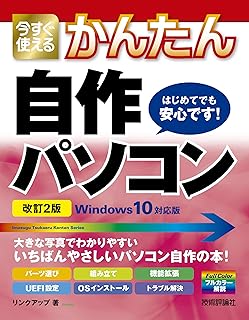
“初心者でも作れる自作パソコン。パソコン組み立て前に購入したパーツと組み立て手順を確認しよう!!” への1件の返信